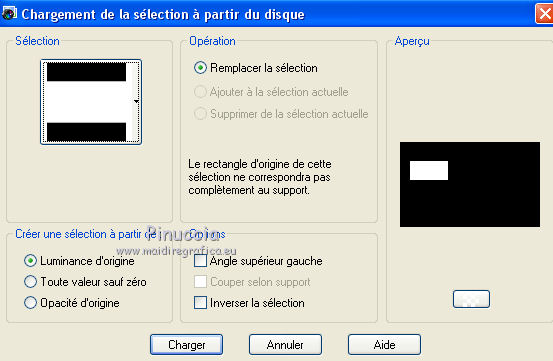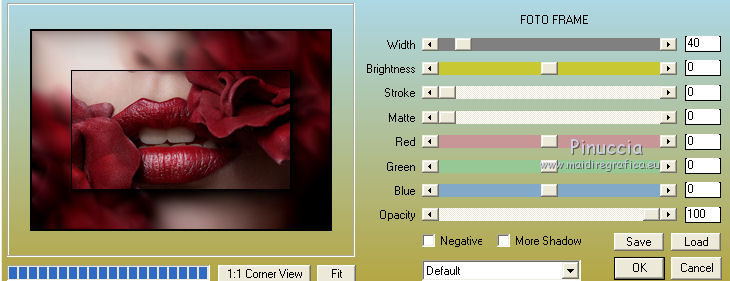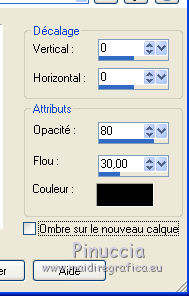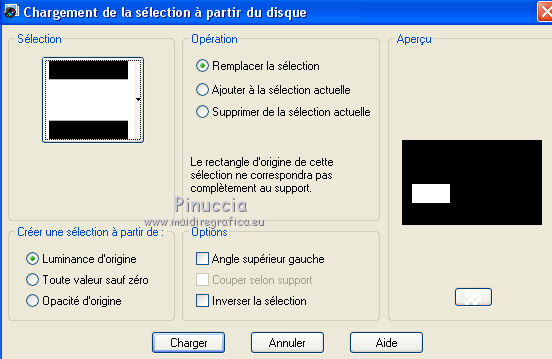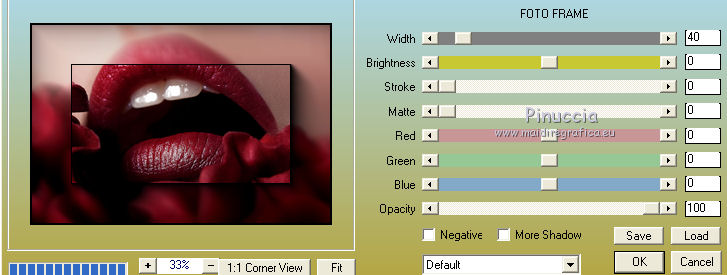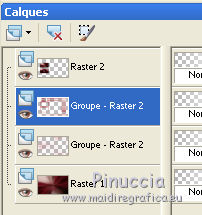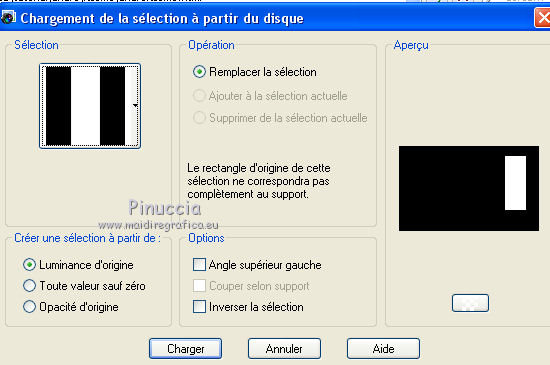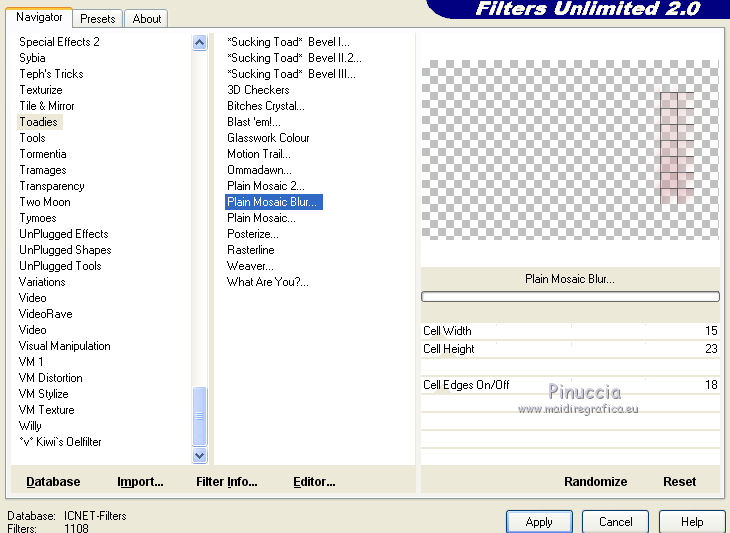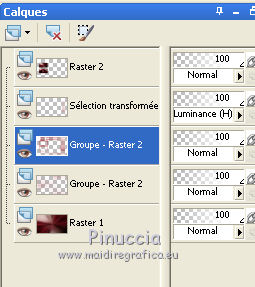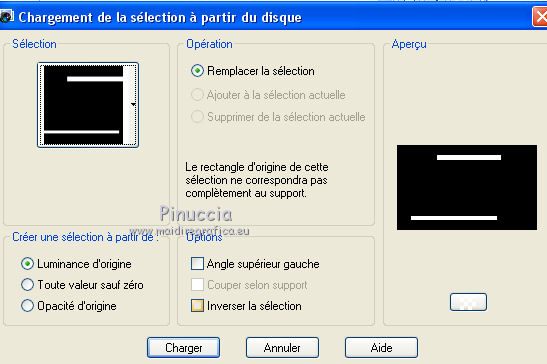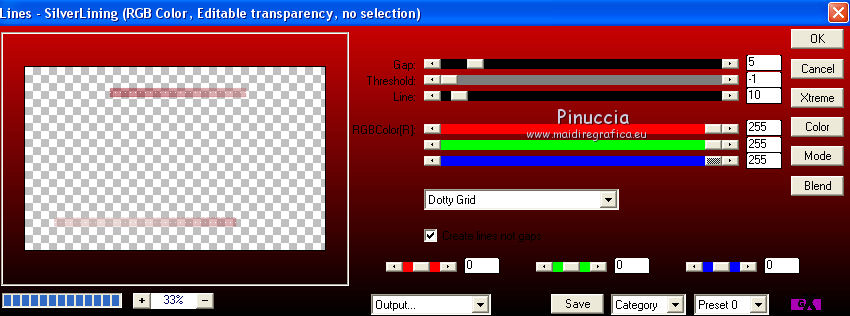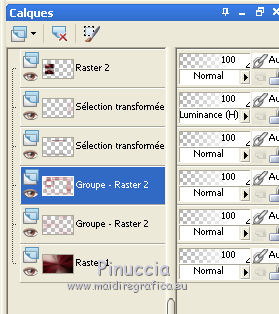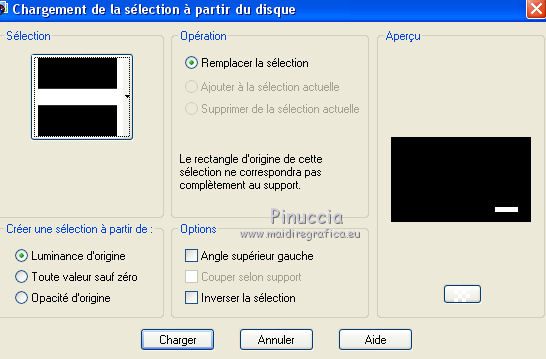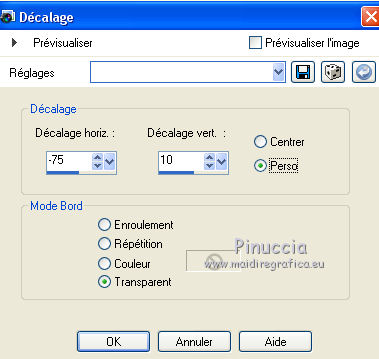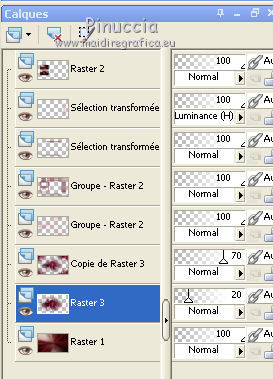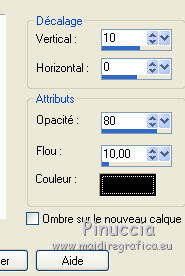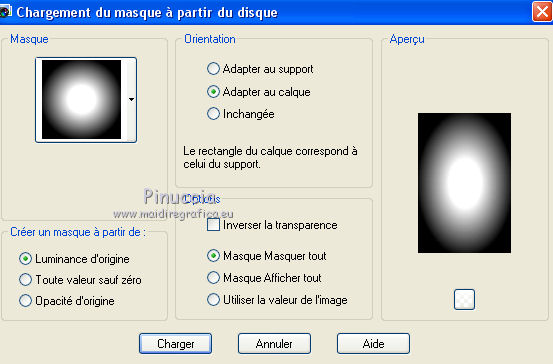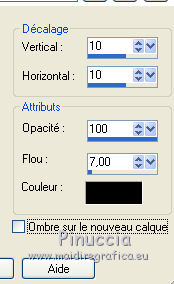|
KISS ME ... SLOWLY

Merci André de me permettre de traduire tes tutoriels en français.
Le site est fermé

Vos versions ici
Le tutoriel a été réalisé avec PSP 9, mais il peut également être exécuté avec les autres versions.
Pour le traduire, j'ai utilisé CorelX2.
Suivant la version utilisée, vous pouvez obtenir des résultats différents.
Depuis la version X4, la fonction Image>Miroir a été remplacée par Image>Renverser horizontalment,
et Image>Renverser avec Image>Renverser verticalemente.
Dans les versions X5 et X6, les fonctions ont été améliorées par la mise à disposition du menu Objets.
Avec la nouvelle version X7, nous avons à nouveau Miroir/Retourner, mais avec nouvelles différences.
Consulter, si vouz voulez, mes notes ici
Certaines dénominations ont changées entre les versions de PSP.
Les plus frequentes dénominations utilisées:

Vos versions ici

Nécessaire pour réaliser ce tutoriel:
Matériel ici
Les tubes sont de Drevers.
Les masques sont de Ildiko et Drevers.
Le reste du matériel vient de Internet et/ou groupes, et/ou Drevers.
Modules Externes
consulter, si nécessaire, ma section de filtre ici
Filters Unlimited 2.0 ici
Toadies - ici
Ap 01 [Innovations] - Lines SilverLining ici
AAA Frames ici
Filtres Toadies peuvent être utilisés seuls ou importés dans Filters Unlimited.
voir comment le faire ici).
Si un filtre est fourni avec cette icône,  on est obligé à l'importer dans Unlimited on est obligé à l'importer dans Unlimited

Si vous voulez utiliser vos propres couleurs, n'hésitez pas à changer le mode et l'opacité des calques
Dans les plus récentes versions de PSP, vous ne trouvez pas le dégradé d'avant plan/arrière plan ou Corel_06_029.
Vous pouvez utiliser le dégradé des versions antérieures.
Ici le dossier Dégradés de CorelX.
Placer les sélections dans le dossier Sélections.
Placer le masque 20-20 dans le dossier Masques.
Ouvrir les autres masques dans PSP et les minimiser avec le reste du matériel.
1. Placer en avant plan la couleur #981716,
et en arrière plan la couleur #dbc2bd.
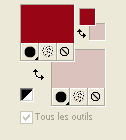
Préparer en avant plan un dégradé de premier plan/arrière plan, style Radial.
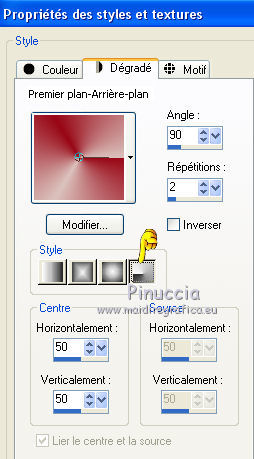
2. Ouvrir une nouvelle image transparente 900 x 550 pixels.
Sélections>Sélectionner tout.
Activer tumblr_Drevers_red_lips_01 - Édition>Copier.
Revenir sur votre travail et Édition>Coller dans la sélection.
Sélections>Désélectionner tout.
3. Réglage>Flou>Flou radial.
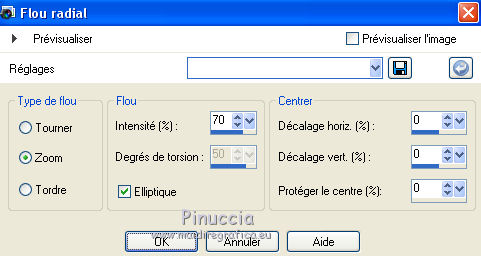
4. Calques>Nouveau calque raster.
Remplir  le calque du dégradé. le calque du dégradé.
5. Réglage>Flou>Flou gaussien - rayon 70.

6. Calques>Nouveau calque de masque>A partir d'une image.
Ouvrir le menu deroulant sous la fenêtre d'origine et vous verrez la liste des images ouvertes.
Sélectionner le masque Drevers_mask_31.

Calques>Fusionner>Fusionner le groupe.
Réglage>Netteté>Davantage de netteté.
7. Effets>Effets d'image>Mosaïque sans jointures.

8. Calques>Nouveau calque raster.
Remplir  le calque du dégradé. le calque du dégradé.
Réglage>Flou>Flou gaussien - rayon 70.

6. Calques>Nouveau calque de masque>A partir d'une image.
Ouvrir le menu deroulant sous la fenêtre d'origine et vous verrez la liste des images ouvertes.
Sélectionner le masque Ildiko_Desings_Created@Mask_&_ildiko (10).

Calques>Fusionner>Fusionner le groupe.
7. Sélections>Charger/Enregistrer une sélection>Charger à partir du disque.
Chercher et sélectionner la sélection Drevers_Kiss_me_slowly_Sel_01.
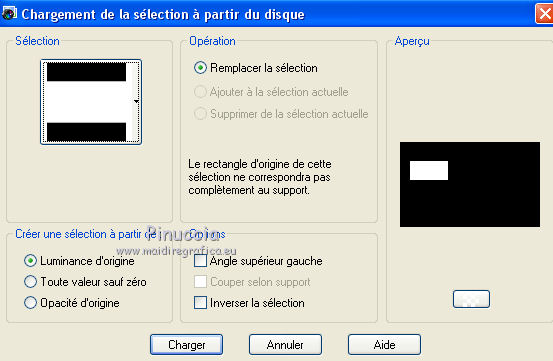
8. Calques>Nouveau calque raster.
Activer Drevers_red_lips_01.
Effets>Modules Externes>AAA Frames - Foto Frame.
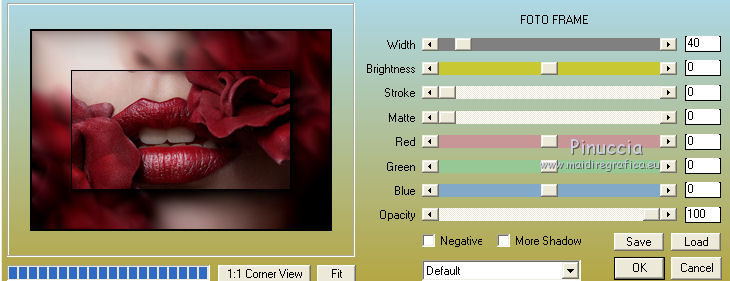
Image>Ajouter des bordures, 3 pixels, symétrique, couleur #000000.
Édition>Copier.
9. Revenir sur votre travail et Édition>Coller dans la sélection.
Sélections>Désélectionner tout.
Effets>Effets 3D>Ombre portée, couleur #000000.
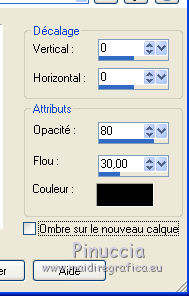
10. Sélections>Charger/Enregistrer une sélection>Charger à partir du disque.
Chercher et sélectionner la sélection Drevers_Kiss_me_slowly_Sel_02.
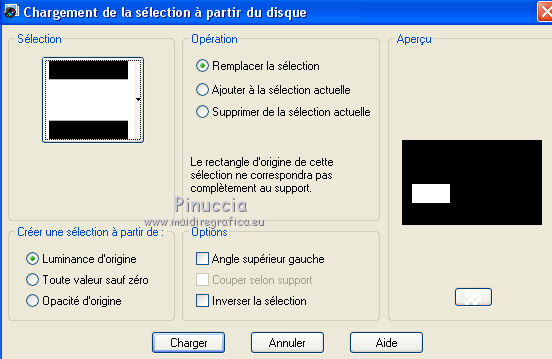
11. Calques>Nouveau calque raster.
Activer Drevers_red_lips_02.
Effets>Modules Externes>AAA Frames - Foto Frame.
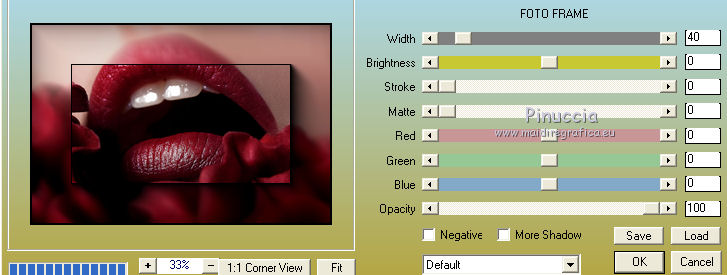
Image>Ajouter des bordures, 3 pixels, symétrique, couleur #000000.
Édition>Copier.
12. Revenir sur votre travail et Édition>Coller dans la sélection.
Sélections>Désélectionner tout.
Effets>Effets 3D>Ombre portée, couleur #000000.
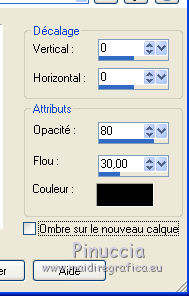
13. Calques>Fusionner>Fusionner le calque de dessous.
14. Vous positionner sur le calque du bas (groupe raster 2), le deuxième du haut.
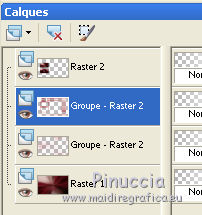
15. Sélections>Charger/Enregistrer une sélection>Charger à partir du disque.
Chercher et sélectionner la sélection Drevers_Kiss_me_slowly_Sel_03.
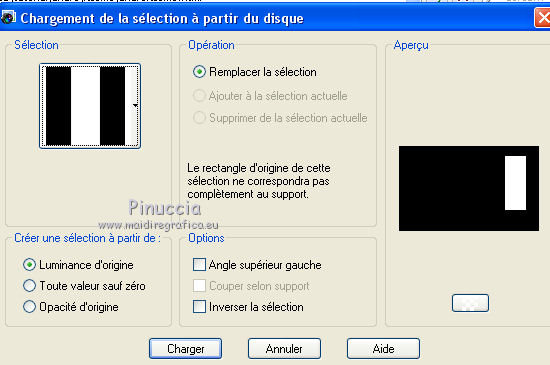
Sélections>Transformer la sélection en calque.
Sélections>Désélectionner tout.
16. Effets>Modules Externes>Toadies - Plain Mosaic Blur.
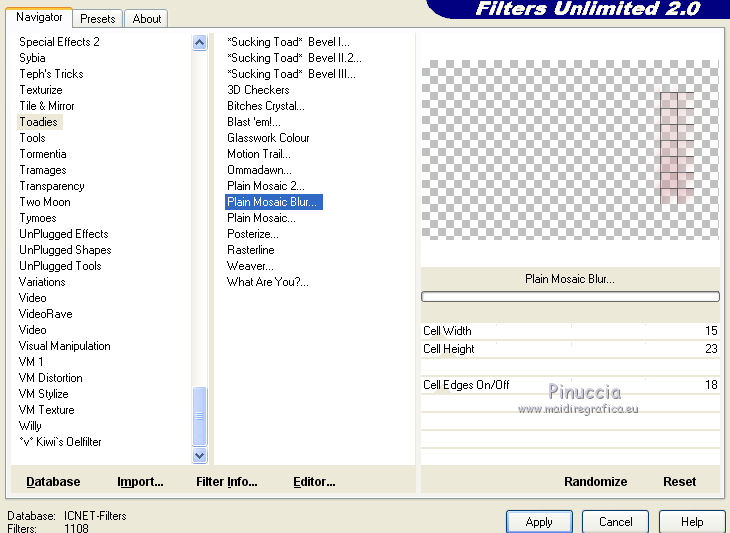
Placer le calque en mode Luminance (héritée).
17. Vous positionner à nouveau sur le calque Groupe raster 2 (maintenant il est le troisième du haut).
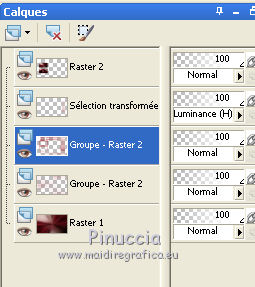
18. Sélections>Charger/Enregistrer une sélection>Charger à partir du disque.
Chercher et sélectionner la sélection Drevers_Kiss_me_slowly_Sel_04.
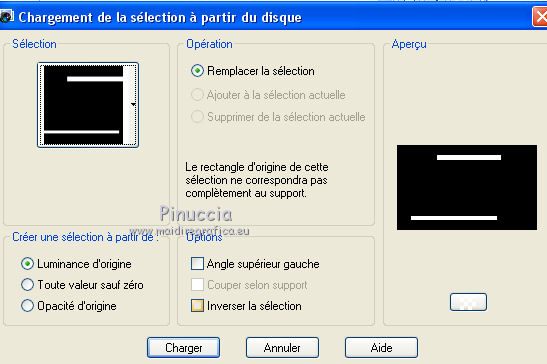
Sélections>Transformer la sélection en calque.
Sélections>Désélectionner tout.
19. Effets>Modules Externes>AP 01 Innovations - Lines SilverLining.
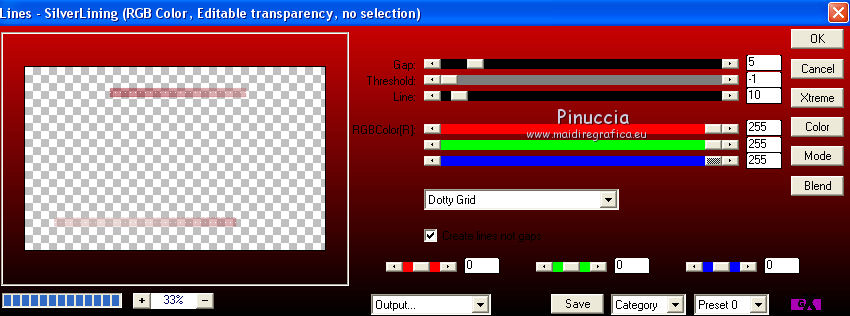
20. Effets>Effets 3D>Ombre portée, couleur #000000.
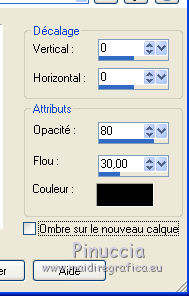
21. Activer encore une fois le calque Groupe raster (devenu le 4ème du haut).
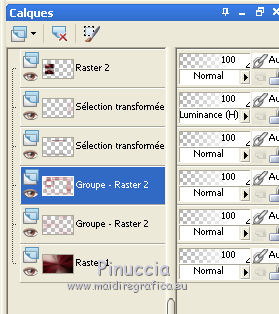
Sélections>Charger/Enregistrer une sélection>Charger à partir du disque.
Chercher et sélectionner la sélection Drevers_Kiss_me_slowly_Sel_05.
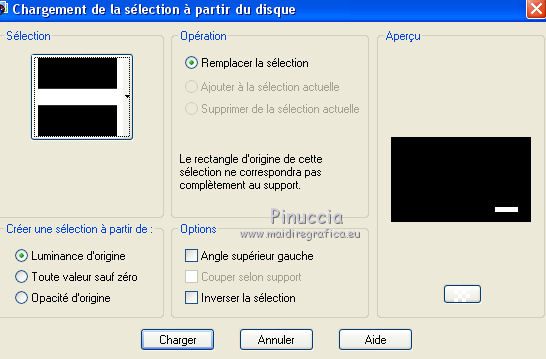
Presser une fois CANC sur le clavier 
Sélections>Désélectionner tout.
22. Effets>Effets 3D>Ombre portée, couleur #000000.
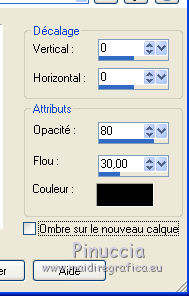
23. Vous positionner sur le calque du bas de la pile.
Activer le tube Drevers_misted_flower_18.
Image>Rotation à gauche.
avec PSP 9: Image>Rotation - rotation de 90 degrés dans le sense anti-horaire
Édition>Copier.
Revenir sur votre travail et Édition>Coller comme nouveau calque.
Image>Redimensionner, 3 fois à 90%, bicubique, redimensionner tous les calques décoché.
24. Effets>Effets d'image>Décalage.
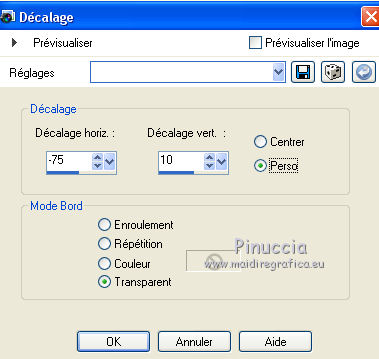
25. Calques>Dupliquer.
Effets>Effets d'image>Mosaïque sans jointures.

Réduire l'opacité de ce calque à 70%.
26. Vous positionner sur le calque de dessous de l'original.
Réglage>Netteté>Davantage de netteté.
Réduire l'opacité de ce calque à 20%.
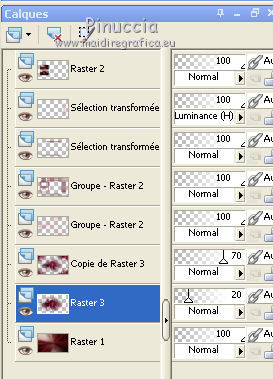
27. Vous positionner sur le calque du haut de la pile.
Activer le tube Drevers_Kiss_me_slowly_Element_01 - Édition>Copier.
Revenir sur votre travail et Édition>Coller comme nouveau calque.
Déplacer 
28. Effets>Effets 3D>Ombre portée, couleur #000000.
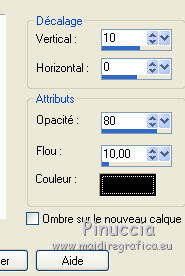
29. À nouveau activer le tube Drevers_misted_flower_18.
Image>Rotation à droite.
avec PSP 9: Image>Rotation - Rotation de 90 degrés dans le sense horaire
Édition>Copier.
Revenir sur votre travail et Édition>Coller comme nouveau calque.
Image>Redimensionner, 2 fois à 70%, redimensionner tous les calques décoché.
Déplacer  le tube à droite. le tube à droite.
Réglage>Netteté>Davantage de netteté.
30. Calques>Charger/Enregistrer une masque>Charger à partir du disque.
Chercher et charger le masque 2020.
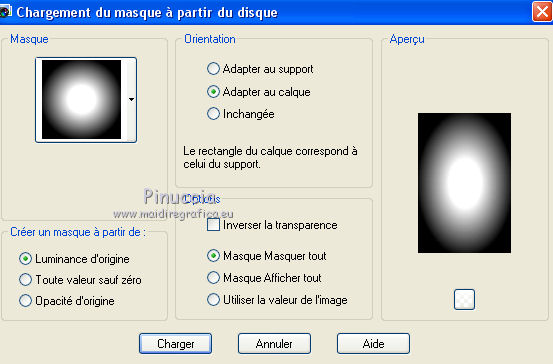
Calques>Fusionner>Fusionner le groupe.
31. Effets>Effets 3D>Ombre portée, couleur #000000.
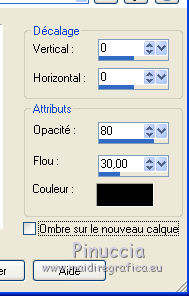
32. Calques>Fusionner>Tous.
33. Image>Ajouter des bordures, 1 pixel, symétrique, couleur #980716.
Image>Ajouter des bordures, 30 pixels, symétrique, couleur #000000.
Image>Ajouter des bordures, 1 pixel, symétrique, couleur #980716.
Image>Ajouter des bordures, 2 pixels, symétrique, couleur #000000.
Image>Ajouter des bordures, 1 pixel, symétrique, couleur #980716.
Image>Ajouter des bordures, 50 pixels, symétrique, couleur #000000.
Image>Ajouter des bordures, 1 pixel, symétrique, couleur #980716.
34. Activer le tube Drevers_misted_woman_459 - Édition>Copier.
Revenir sur votre travail et Édition>Coller comme nouveau calque.
Positionner  bien le tube, voir mon exemple. bien le tube, voir mon exemple.

Réglage>Netteté>Netteté.
35. Activer le tube Drevers_Kiss_me_slowly_Element_tekst - Édition>Copier.
Revenir sur votre travail et Édition>Coller comme nouveau calque.
Positionner  le tube en bas à gauche, voir mon exemple. le tube en bas à gauche, voir mon exemple.
36. Effets>Effets 3D>Ombre portée, couleur #000000.
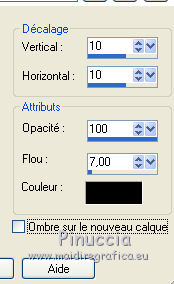
Effets>Effets 3D>Ombre portée, couleur #000000.

37. Signer votre travail.
Calques>Fusionner>Tous.
Enregistrer en jpg.
Vos versions ici

Vous pouvez m'écrire pour n'importe quel problème, ou doute, ou si vous trouvez un link modifié,
ou seulement pour me dire que ce tutoriel vous a plu.
28 Décembre 2015
|





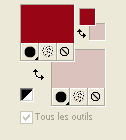
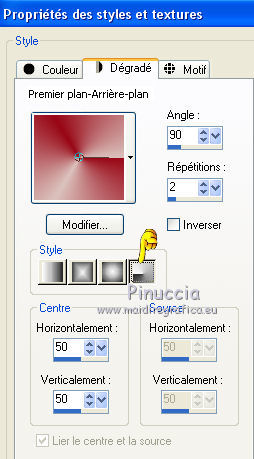
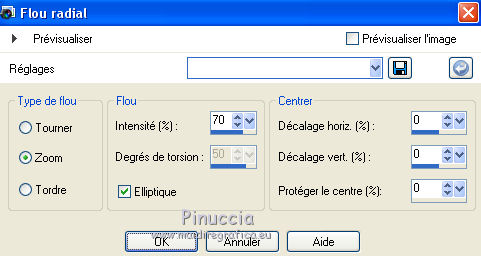
 le calque du dégradé.
le calque du dégradé.